
Cómo descargar y personalizar temas de terceros en WhatsApp Plus
Descargar y personalizar temas de terceros en WhatsApp Plus es muy sencillo. Esta opción te permite darle un toque de originalidad y personalidad a la aplicación con colores y diseños a tu gusto tan rápido como colocar un fondo de pantalla a tu dispositivo móvil.
WhatsApp Plus tiene la ventaja de ofrecer una amplia gama de temas de terceros que te permiten actualizar su interfaz completa. Además, también puedes añadir temas descargados de aplicaciones externas que te permiten tener mayor opción al momento de cambiar la apariencia de la mensajería. De esta manera, puedes crear e importar tus temas favoritos y utilizarlos cuando desees o seleccionar entre sus más de 5000 temas prediseñados.
Pasos para descargar temas de terceros en WhatsApp Plus
- Paso 1: ingresa en la aplicación de WhatsApp Plus y haz clic en los tres puntos ubicados en la parte superior de la pantalla.
- Paso 2: ahora, selecciona la opción “Plus configuraciones” (Ten en cuenta que de acuerdo a la versión o MOD del WhatsApp Plus que tengas, puede encontrarse con otros nombres).
- Paso 3: haz clic en “Temas” y luego en la opción “Descargar temas”.
- Paso 4: a continuación, te aparecerán todas las opciones gratuitas disponibles de temas de terceros ya prediseñadas en la aplicación.
- Paso 5: lo siguiente que debes hacer es desplazarte hacia abajo para conocer todas las opciones y dar clic en “Instalar” en el diseño de tu preferencia, luego selecciona “Ok” para completar el paso y aplicar el tema.
Una vez finalizado cada uno de estos pasos, se mostrará la aplicación con la interfaz actualizada con el tema seleccionado.
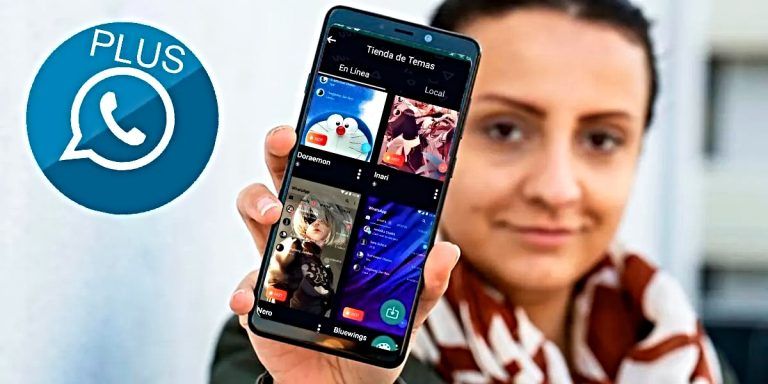
Pasos para personalizar temas de terceros en WhatsApp Plus
Ahora que ya sabes como descargar los temas, es imprescindible que sepas que estos mismos también los vas a poder editar o personalizar, bien sea porque no te gusta el fondo de pantalla de los chats o no te gusta algún color en específico de la personalización.
Paso 1: Lo primero que tienes que hacer es dirigirte a “Plus Configuraciones” y luego vas a entrar en la pestaña de “Pantalla Principal” donde encontrarás un montón de opciones con las que vas a poder personalizar la interfaz de tu tema.
- Aquí vas a poder cambiar desde la barra superior, donde sale tu nombre, hasta los colores y el fondo de la pagina principal, que es cuando ingresas a los chats.
- Puedes cambiar el tono de las pestañas con un color o degradado.
- Incluso cambiar el color de los contadores de los mensajes que no hayas leído.
Tip: Ubica y visualiza el color o la imagen que deseas modificar del tema para que te sea mucho más fácil y rápido de cambiar.
Paso 2: Te sales de este apartado y ahora vas a ingresar en la opción de “Filas”, una vez dentro vas a modificar las filas de los mensajes que tienes. Desde el contador de mensajes que no hayas leído, seguido de la visualización del contacto en línea, el color de su “última vez”, hasta dar con la modificación de “Tiempo transcurrido”.
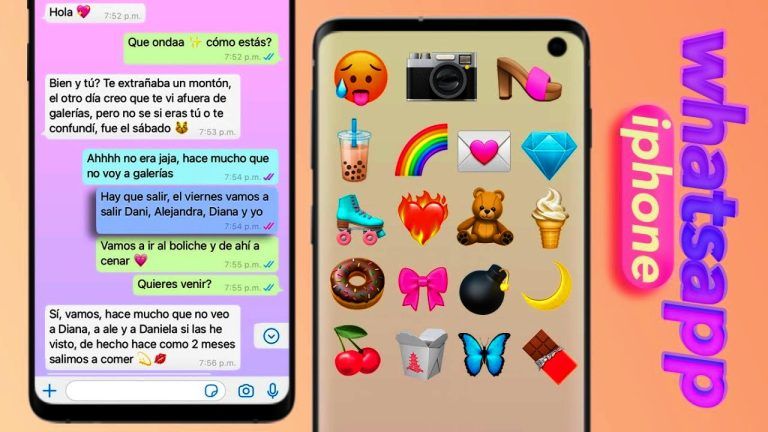
Prueba modificando lo que es el estilo del tema
En la pestaña de “Estilos (Apariencia)” vas a poder cambiar la fuente, el estilo, los iconos de notificación, tener variantes de emojis y hasta tener el diseño de los emojis más antiguos.
Finalmente, en el apartado de “Color Universal” vas a modificar a grandes rasgos la primera paleta de tonos con los que brilla tu tema. Seguido de esto, puedes modificar lo que es el fondo por algún otro que te guste, incluso cambiar de color las barras separadoras de los chats.
En conclusión, personalizar WhatsApp Plus es muy fácil siguiendo los pasos que te hemos dado. De esta manera vas a poder renovar el estilo de tu mensajería de texto y disfrutar de su interfaz con diseños que se adapten a tus gustos, ya sea por medio de sus temas prediseñados, personalizándolos o importándolos desde la galería de tu dispositivo.
Deja una respuesta




Artículos Relacacionados